2 Tools So machen Sie die Dateifreigabe in Dropbox schneller und einfacher
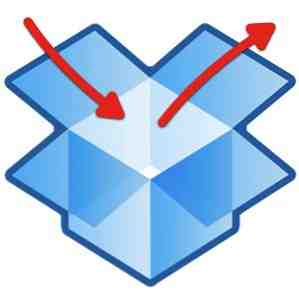
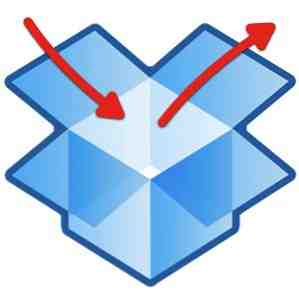 Das Teilen von Dateien ist eine der beliebtesten Aktivitäten in der Online-Welt. Aus diesem Grund gibt es so viele Methoden zum Senden von Dateien, von der einfachsten Person zur gemeinsamen Nutzung von Dateien per E-Mail-Anhang bis hin zu Crowd-basierten Methoden wie BitTorrent.
Das Teilen von Dateien ist eine der beliebtesten Aktivitäten in der Online-Welt. Aus diesem Grund gibt es so viele Methoden zum Senden von Dateien, von der einfachsten Person zur gemeinsamen Nutzung von Dateien per E-Mail-Anhang bis hin zu Crowd-basierten Methoden wie BitTorrent.
Einer der Spieler im Filesharing-Spiel ist Dropbox. Mit diesem beliebten Dateisicherungs- und Synchronisierungsdienst können Benutzer ihre Dateien problemlos über eine “Öffentlicher Ordner”. Jede im öffentlichen Ordner gespeicherte Datei hat einen eigenen Download-Link. Mit dieser Funktion ist das Freigeben von Dateien so einfach wie das Freigeben der Download-Links. Wenn Sie die Dateifreigabe noch verbessern möchten, haben wir zwei Tools, mit denen Dropbox-Benutzer Dateien schneller und einfacher freigeben und empfangen können.
Senden von Dateien mit Dropbox-Plugin (Windows) und Dropbox-Droplet (Mac)
Diese beiden Tools verkürzen die Schritte, die zum Freigeben von Dateien mit Dropbox erforderlich sind. Anstatt das Ritual durchzugehen (Dateien in den öffentlichen Ordner der Dropbox zu kopieren und dann mit der rechten Maustaste auf die Dateien klicken, um die URL zu kopieren), können Sie einfach die Dateien, die Sie freigeben möchten, in einer der Anwendungen ablegen, und die Download-Links sind verfügbar die Zwischenablage Diese Anwendungen erledigen die Routine-Schritte für Sie im Hintergrund.

Sie müssen Ihre Dropbox-ID in die Anwendungen einfügen, damit sie ordnungsgemäß funktionieren können. Ich habe festgestellt, dass das Hinzufügen der ID unter Windows einfacher ist als auf dem Mac. Eine detaillierte Anleitung dazu finden Sie auf den Websites.

Beachten Sie, dass Sie zwar mehrere Dateien per Drag & Drop verschieben können, diese Anwendungen jedoch nicht mit Ordnern funktionieren.
Leider konnte ich für Linux-Benutzer kein ähnliches Tool zum Freigeben einer Dropbox-Datei finden. Wenn Sie ein solches Tool kennen, teilen Sie es bitte mit den folgenden Kommentaren.
Dateien mit JotForm für Dropbox empfangen
Obwohl Dropbox die Dateifreigabe extrem einfach macht, bietet der Dienst keine einfache Möglichkeit, Dateien zu empfangen. Sicher, Sie können Dateien mit Ihren Kollegen über freigegebene Ordner austauschen. Es ist jedoch unmöglich, Dateien von Personen außerhalb des Freigabekreises zu erhalten.
Zum Glück gibt es JotForm für Dropbox. Mit diesem Webservice können Sie ein eigenes benutzerdefiniertes Web-Upload-Formular erstellen, das von jedermann (mit oder ohne Dropbox-Konto) zum Senden von Dateien an Ihren Dropbox-Ordner verwendet werden kann. Sie müssen lediglich die URL des Webformulars freigeben.
Diese Art von Arrangement wäre für diejenigen nützlich, die viele Dateien von vielen Leuten erhalten müssen, beispielsweise einen Teamleiter, der die Dateien seiner Teammitglieder prüfen muss, ein Unternehmen, das Portfolios von Antragstellern annimmt, ein Designwettbewerbskomitee, das sammelt Einreichungen von Künstlern… .die Liste geht weiter.
Wenn Sie ein eigenes Dropbox-Upload-Formular erstellen möchten, führt Sie JotForm mit schrittweisen Anweisungen durch den Prozess. Da Sie JotForm für den Zugriff auf Ihr Dropbox-Konto autorisieren müssen, müssen Sie sich zunächst bei Dropbox anmelden.

Um mit dem Vorgang fortzufahren, müssen Sie den Popup-Blocker in Ihrem Browser deaktivieren. Dann müssen Sie sich bei Ihrem Dropbox-Konto anmelden und JotForm die Berechtigung erteilen, auf Ihr Konto zuzugreifen.

Zum Schluss erhalten Sie Ihre Formular-URL und den eingebetteten Code. Die URL ist die Abkürzung für den Zugriff auf Ihr Upload-Formular. Mit dem Code zum Einbetten können Sie das Formular zu jeder HTML-Seite hinzufügen. Sie können beispielsweise eine neue Seite in Ihrem WordPress-Blog erstellen und das Upload-Formular dort ablegen.

So sieht das grundlegende Upload-Formular aus. Wenn Ihnen jemand eine Datei senden möchte, muss dieser seinen Namen und seine E-Mail-Adresse eingeben, bei Bedarf eine kurze Beschreibung der Datei angeben und dann die Datei hochladen. JotForm erstellt einen neuen Ordner mit dem Namen “JotForm” In Ihrem Dropbox-Ordner befindet sich die hochgeladene Datei.

Nachdem der Erstellungsprozess abgeschlossen ist, können Sie das Formular im Formular anpassen “Formularersteller” Seite. JotForm stellt Benutzern Tools zur Verfügung, mit denen sie den Stil ihres Formulars anpassen können. Dieses Thema liegt jedoch außerhalb unseres heutigen Bereichs.

Hast du diese Werkzeuge ausprobiert? Kennen Sie andere Tools, die die Dropbox-Nutzung verbessern? Wenn ja, teilen Sie bitte Ihre Gedanken und Meinungen mit den Kommentaren unten.
Erfahren Sie mehr über: Dropbox.


